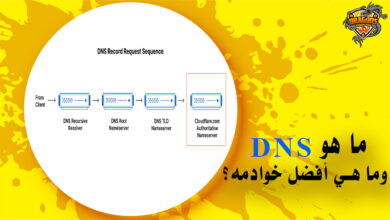كيفية حل مشكلة عدم وصول إشعارات عند وصول البريد الإلكتروني في Gmail
البعض يعاني من مشكلة عدم وصول إشعارات عند وصول البريد الإلكتروني في Gmail، مما يجعلهم لا ينتبهون إلى رسائل العمل الجديدة أو الانتباه إلى الإشعارات الهامة التي ينتظرونها.
مما يجعل هذه المشكلة واحدة من أهم المشاكل التي يمكنها أن تعطل سير الكثير من الأعمال والمهام اليومية المتعمدة على الإيميل.
ولكن لا تقلق، فمن خلال مقالنا هذا على منصة دراجونز داونلود Dragonsdownload سنتعرف على كيفية حل مشكلة إشعارات البريد الإلكتروني بطريقة بسيطة.
لحل مشكلة عدم وصول إشعارات البريد الإلكتروني على الجيميل، يجب عليك فتح تطبيق Gmail، والولوج إلى الإعدادات، ثم الحسابات، وضبط الإشعارات، من خلال اتباع التعليمات التي سنشير إليها عبر الآتي.
حل مشكلة عدم وصول الإشعارات على الجيميل

إن كنت تعاني من مشكلة عدم وصول إشعارات عند وصول البريد الإلكتروني في Gmail، فإليك الخطوات اللازمة لحل تلك المشكلة عبر التالي:
- قم بفتح تطبيق الجيميل على الهاتف.
- اضغط على أيقونة القائمة، الظاهرة على هيئة ثلاثة خطوط أفقية في أعلى اليسار.
- قم بالتمرير إلى الأسفل، ثم اضغط على كلمة “الإعدادات”.
- اختر الحساب الخاص بك من على الشاشة.
- يتم الضغط على خيار الإشعارات، وبعدها يتم الضغط على مستوى الإشعارات “الكل، أولوية عالية فقط، أو لا شيء”.
- يتم التحكم في الإشعارات، وبعدها يتم فحص الاختيار الخاص بالحساب التابع لك.
- يتم التأكد من أن خيار الإشعارات قيد التشغيل.
- اضغط على كلمة ” إشعارات Inbox”.
- يتم اختيار نمط الإشعارات الأنسب لك، من بين الصوت أو الاهتزاز أو المزيد.
اقرأ أيضًا –تنزيل برنامج gmail وحل جميع مشاكله – أسرار جيميل gmail
خطوات إصلاح أخطاء المزامنة باستخدام تطبيق جيميل
من الممكن حل مشكلة عدم تلقي الإشعارات عند استقبال رسائل البريد الإلكتروني عبر إصلاح أخطاء المزامنة، وإليك الخطوات اللازمة لإتمام تلك المشكلة عبر التالي:
- قم بتحديث تطبيق الجيميل من المتجر الخاص بهاتفك الذكي.
- اعد تشغيل الهاتف مرة أخرى؛ لحل المشاكل والأعطال التي يمكنها أن تواجهك عند استخدام التطبيق.
- تحقق من ضبط الإعدادات.
- قم بتفريغ سعة الهاتف التخزينية.
- تحقق من كلمة المرور وحل مشاكل استيراد البريد.
- اعد استخدام التطبيق مرة أخرى، ومن المقرر أن يتم حل مشكلة عدم تلقي الإشعارات.
اقرأ أيضًا –كيف تعطل إشعارات أخبار Google من الظهور على هاتفك؟
طريقة تغيير إعدادات إشعارات البريد الوارد
بإمكانك حل مشكلة عدم وصول إشعارات البريد الوارد في الجيميل، من خلال تغيير الإعدادات الخاصة بها، وقد جاءت الخطوات على النحو التالي:
- يتم فتح التطبيق على الهاتف.
- من أعلى اليمين، يتم الضغط على رمز القائمة.
- توجه إلى الإعدادات، وبعدها يتم اختيار حسابك.
- من خلال الإشعارات، يتم الضغط على “إدارة التصنيفات”.
- يتم اختيار التصنيف من القائمة، وبعدها يتم الضغط على “مزامنة الرسائل”.
- يتم تحديد كلمة “بدون”، أو يمكنك اختيار “آخر 30 يوم أو الكل”.
- يتم اختيار الإعدادات الخاصة بالإشعارات، ومن ثم يتم ضبطها كما هو مناسب لك.
اقرأ أيضًا –كيف تتخلص من توقف تطبيق Gmail وبعض التطبيقات الأخرى على الاندرويد؟
طريقة تغيير أصوات الإشعارات في بريد الجيميل
في حال أن كانت أصوات الإشعارات هي المشكلة في تعطلها عند تلقي رسائل على البريد الإلكتروني، فيمكنك اتباع الخطوات اللازمة لضبطها عبر التالي:
- قم بفتح التطبيق، ومن أعلى يمين الشاشة يتم الضغط على رمز القائمة.
- توجه إلى الإعدادات، وبعدها يتم اختيار الحساب، والضغط على كلمة “الإشعارات”.
- اضغط على صوت الإشعارات، وبعدها يتم الضغط على الصوت، من بين البريد الإلكتروني أو المحادثات والمساحات.
- اختر الصوت الذي تنوي استخدامه، أو يمكنك الضغط على “بدون” إن كنت ترغب في وقت أصوات الإشعارات.
- اضغط على الأمر “حفظ” من أعلى يسار الصفحة؛ لحفظ تغييرات الإعدادات عقب الانتهاء من ضبطها.
اقرأ أيضًا – كيف يمكنك تغيير لغة حساب جوجل وبريدها الإلكتروني؟
الأسئلة الشائعة عن عدم وصول إشعارات عند وصول البريد الإلكتروني
ما سبب عدم وصول الرسائل البريد الإلكتروني؟
يمكن أن يكون السبب هو حذفها قبل الإرسال من قِبل المُرسل.
ما سبب تأخر الرسائل النصية؟
يمكن أن يكون السبب هو مشكلة في الناقل أو خدمة البريد الإلكتروني المقدمة التي قامت بحظر تلك الرسائل.
من خلال السطور السابقة أصبح من السهل التعرف على إجابة كيف تحل مشكلة عدم وصول إشعارات عند وصول البريد الإكتروني في Gmail؟، كما أشرنا إلى أهم المعلومات التي قد ترغب في التعرف عليها؛ لكي تعم الفائدة على الجميع.